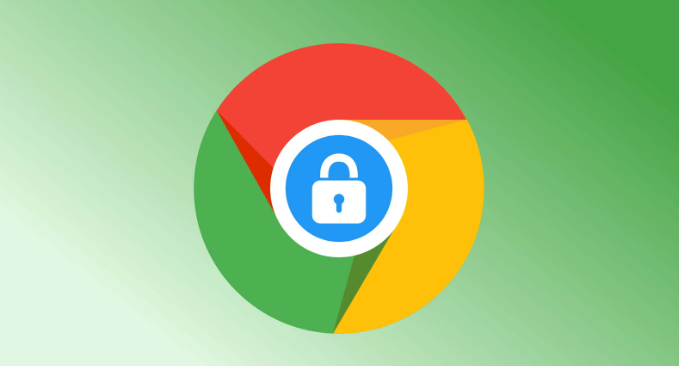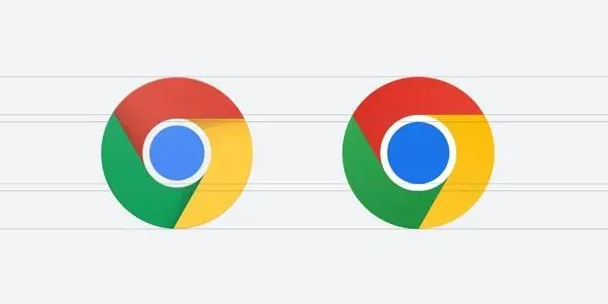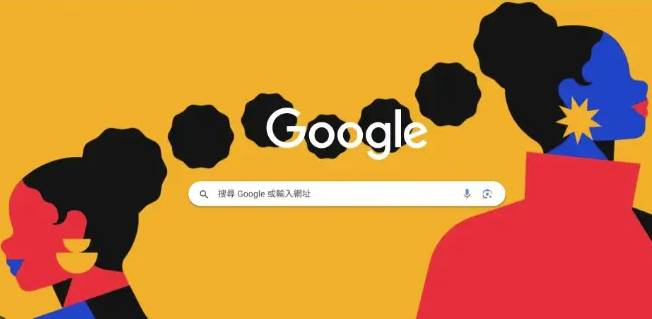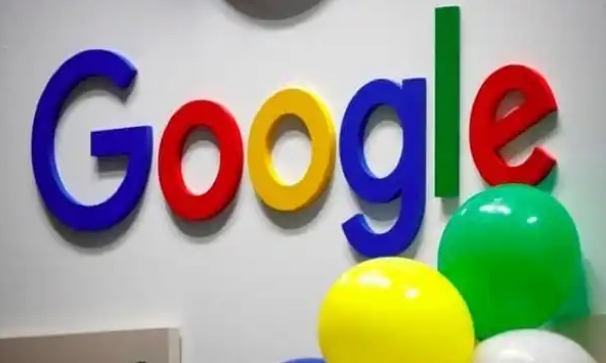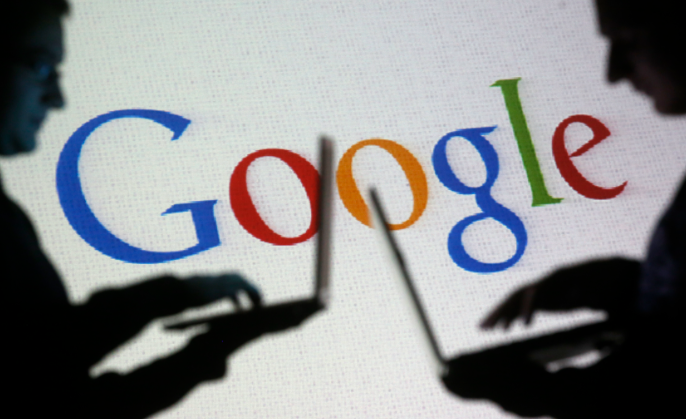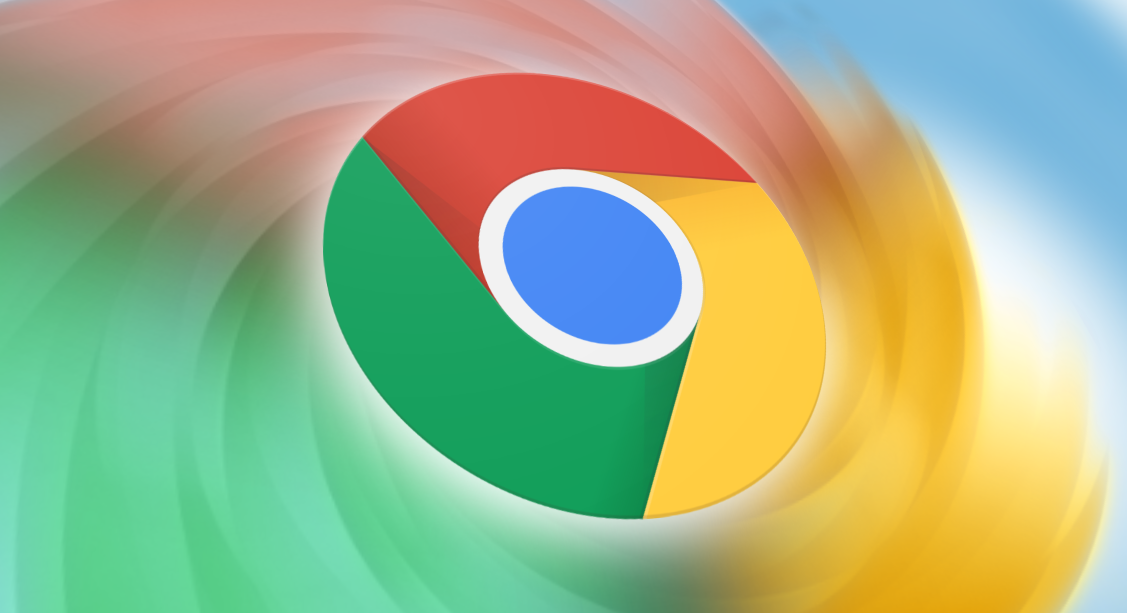教程详情
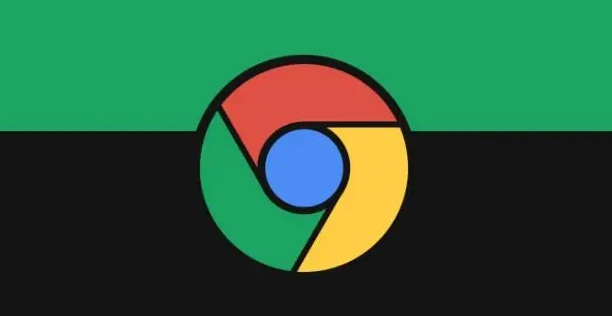
首先,清除浏览器缓存和Cookie。随着时间的推移,浏览器会积累大量的缓存和Cookie文件,这些文件可能会影响页面加载速度。定期清除这些文件可以帮助提高浏览器性能。要清除缓存和Cookie,可以打开Chrome浏览器,点击右上角的菜单按钮,选择“更多工具”,然后点击“清除浏览数据”。在弹出的窗口中,选择要清除的内容,包括浏览历史记录、缓存和Cookie等,然后点击“清除数据”按钮。
其次,禁用不必要的扩展程序。过多的扩展程序也会占用系统资源,导致页面加载缓慢。可以通过点击Chrome浏览器右上角的菜单按钮,选择“更多工具”,然后点击“扩展程序”来管理已安装的扩展程序。对于不需要的扩展程序,可以点击相应的“禁用”按钮或“删除”按钮进行操作。
另外,尝试使用隐身模式浏览网页。隐身模式不会保存浏览历史记录、缓存和Cookie等信息,因此可以减少浏览器的负担,提高页面加载速度。要启用隐身模式,可以在Chrome浏览器主界面点击右上角的用户头像图标,然后选择“打开新的隐身窗口”或“打开新的隐身标签页”。
此外,优化网络设置也有助于减少页面加载延迟。可以尝试更改DNS服务器地址,选择更快速的DNS解析服务。同时,确保网络连接稳定,避免在网络信号弱或不稳定的情况下访问网页。
最后,保持浏览器和操作系统的更新也是重要的。开发者会不断修复浏览器中的漏洞和性能问题,并推出新的功能和优化措施。及时更新浏览器和操作系统可以享受到最新的性能改进和安全补丁,从而提高页面加载速度。
通过以上几个简单的步骤,就可以有效地减少Chrome浏览器中页面加载过程中的延迟,提升浏览体验。